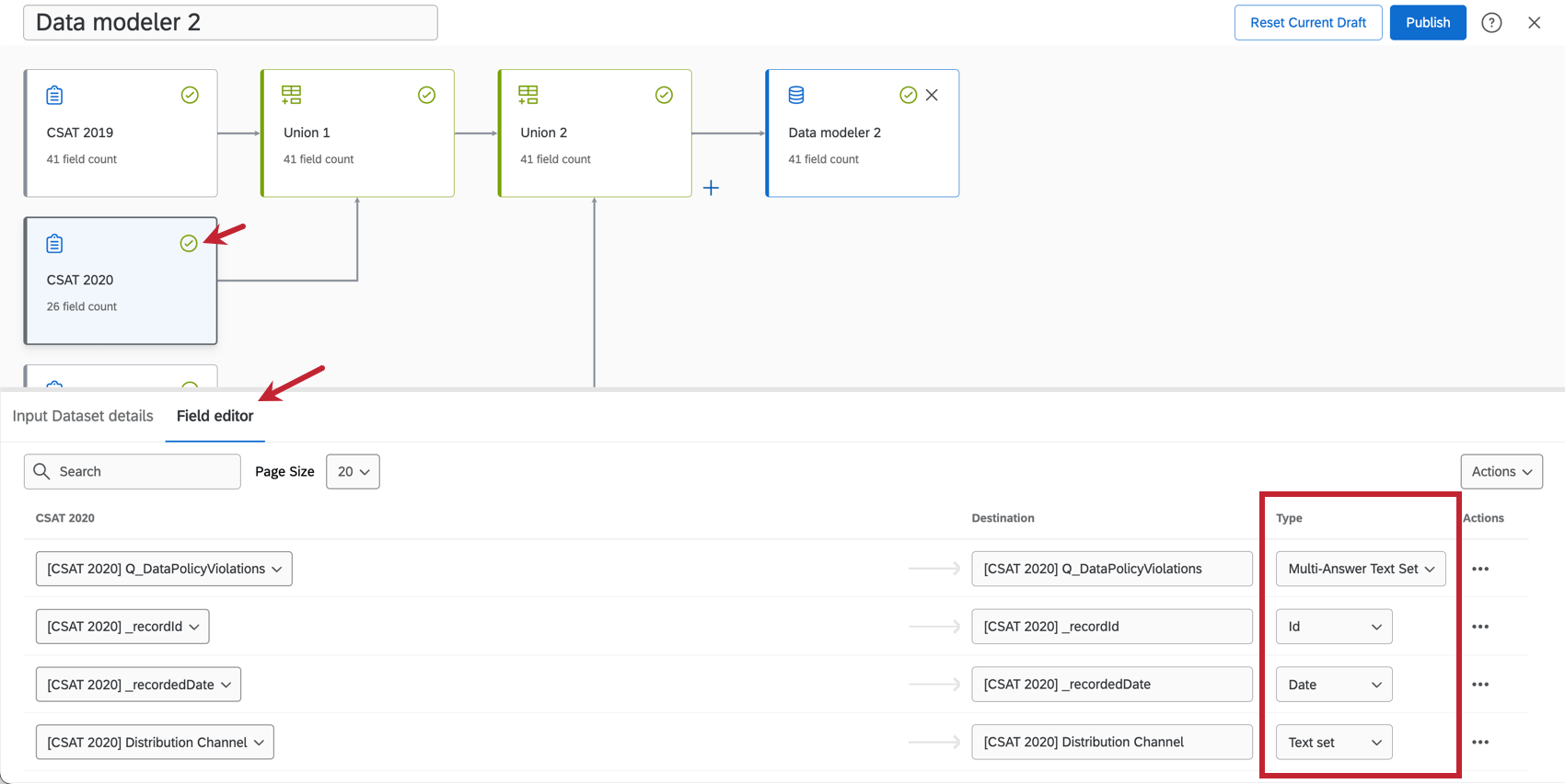Types de champ et compatibilité avec les Widgets
À propos des types de champ et de la compatibilité des Widgets
Lorsque vous choisissez les données pour votre tableau de bord, chaque champ (question ou métadonnées) doit être attribué à l’un des différents types de champ. Ces types de champ définissent le format de données du champ (p. ex. numérique ou texte) et déterminent par conséquent quels widgets seront disponibles pour ce champ.
Chaque fois que vous créez un nouveau tableau de bord, les champs les plus récemment mis à jour ont des types de champs déjà définis. Bien que Qualtrics essaie de choisir le type de champ le plus adapté en fonction du format de la question ou des données collectées, vous devrez peut-être modifier certains de vos champs, afin de pouvoir utiliser différents widgets.
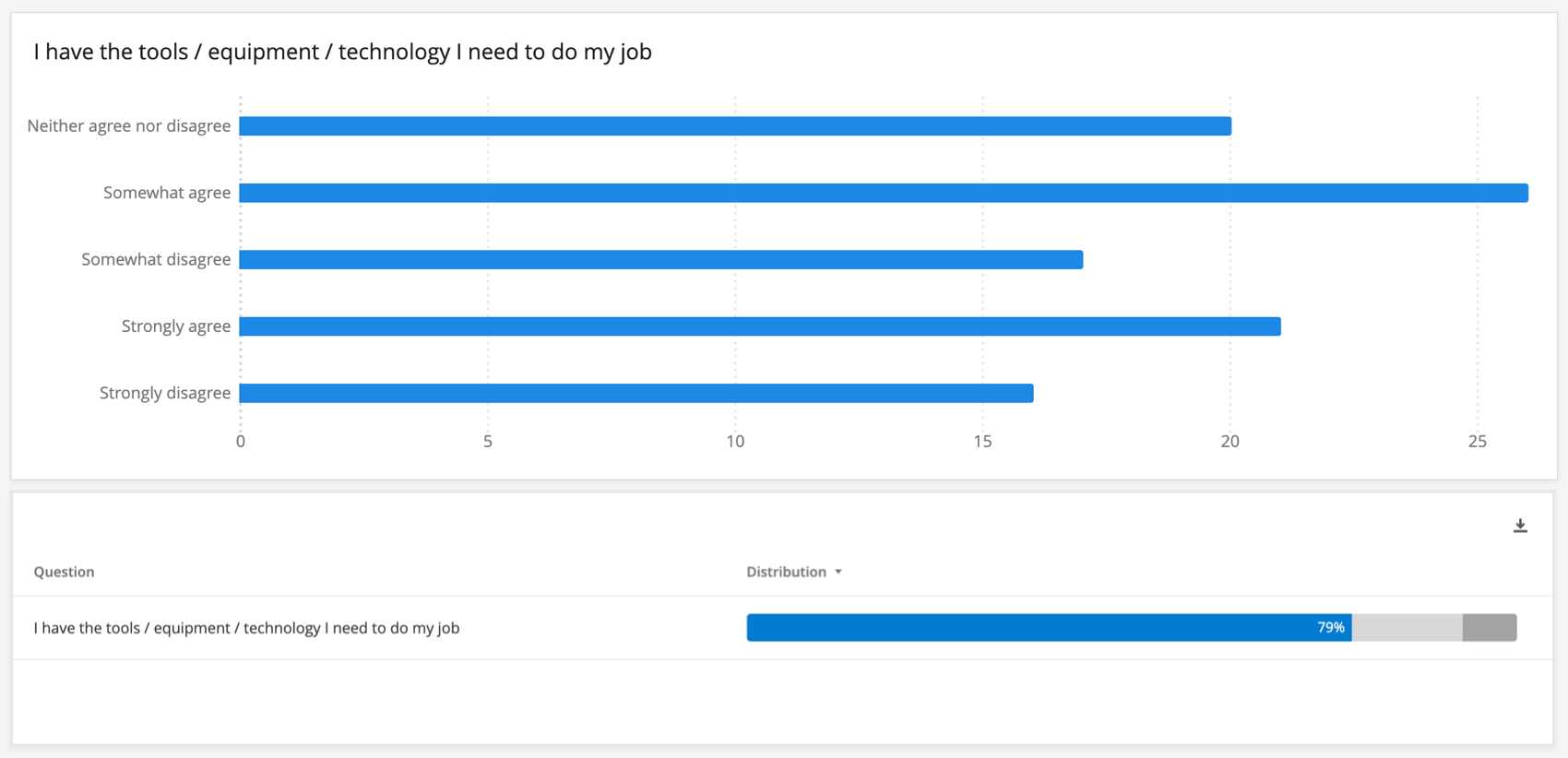
Types de champs
TYPES DE CHAMPS NUMÉRIQUES
Utilisez un type de champ numérique lorsque les données sont exclusivement numériques.
- Valeur numérique : Un champ de nombres qui a un ensemble de valeurs très large ou infini (par exemple, tout nombre entre 0 et l’infini).
- Ensemble de nombres : Un champ de nombres qui a un ensemble fini de valeurs (par exemple, l’ensemble des nombres de 0 à 5). Généralement utilisé avec des échelles, telles que l’échelle Likert de 1 à 5 points.
- Date : Champ personnalisé pour la date du calendrier.
Astuce : Vous pouvez collecter des données de date dans le format de votre choix – il vous suffit d’indiquer à votre tableau de bord comment les lire. Pour plus d’informations, consultez Format du champ Date.
TYPES DE CHAMPS TEXTUELS
Les types textuels sont utilisés pour mapper les réponses à saisie de texte ou pour les étiquettes dans les questions à saisie non textuelle.
- Valeur de texte : Champ de texte d’un ou deux mots dont les valeurs sont très nombreuses ou infinies. Utilisé pour les questions ouvertes demandant par exemple le nom ou l’adresse e-mail.
- Ensemble de textes : Un champ de texte d’un à deux mots qui possède un ensemble fini de valeurs. Par exemple, au lieu d’utiliser une échelle de 1 à 5 dans un type de champ numérique, il est possible de faire correspondre les étiquettes “Insatisfait” et “Satisfait” à des widgets de type texte.
- Ensemble de textes à réponses multiples : Questions à choix multiples qui demandent aux répondants de cocher tous les éléments qui s’appliquent à eux.
- Texte ouvert : Blocs ou chaînes de texte plus longs, tels qu’une demande de retour d’information ouverte.
- Pour les champs de type “ensemble de chiffres” ou “ensemble de textes”, les réponses ne sont pas filtrées lorsque rien n’est sélectionné pour le filtre.
- Pour les champs “valeur numérique”, les plages de valeurs du filtre sont automatiquement appliquées aux widgets, de sorte que les réponses sans réponse seront filtrées même si rien n’est sélectionné pour le filtre.
Par exemple, supposons que vous ayez une question NPS dans votre ensemble de données. Si vos données sont mappées comme un champ “valeur numérique”, l’ajout d’un filtre pour ce champ masquera les réponses dont la valeur n’est pas comprise entre 0 et 10. Si les données sont mappées en tant qu'”ensemble de texte” ou “ensemble de chiffres” et que vous les filtrez ensuite, toutes les réponses seront affichées et ne seront pas filtrées tant que vous n’aurez pas sélectionné de valeurs de filtrage.
Affecter des types de champs
Maintenant que vous connaissez la différence entre tous les types de champs, il est temps de les affecter aux champs de votre tableau de bord.
Ouvrez d’abord le jeu de données. Dans les tableaux de bord expérience client, cette opération peut être effectuée sur la page des données ou dans les paramètres de votre tableau de bord. Dans un tableau de bord EX, cette opération peut être effectuée dans les paramètres du tableau de bord.
Fonction de mappage des données
Si vous utilisez un mappeur de données dans CX ou tout autre tableau de bord expérience client, ajustez le Champ mappage des données.
Modèle de données
Si vous utilisez un modèle de données dans CX, sélectionnez votre source, votre union ou votre jointure. Allez ensuite dans l’éditeur de champ et modifiez le Type.
Dans le modeleur de données, vous pouvez attribuer des champs lorsque vous sélectionnez une source, une union ou une jointure (mais pas dans un ensemble de données de sortie). La dernière jointure ou union est généralement celle qui est reflétée dans l’ensemble de données final. Si vous modifiez le type d’un champ à la source, gardez à l’esprit les points suivants :
- Si vous modifiez un type de champ à la source, puis créez uniquement des jointures dans votre ensemble de données, le type de champ source est reflété dans l’ensemble de données de sortie.
- Si vous modifiez le type de champ à la source, puis créez une union, le type de champ final est déterminé par l’union.
Types de champ pour les Widgets partagés dans CX et EX
Le tableau ci-dessous présente une liste de widgets qui apparaissent dans les tableaux de bord EX et CX . Si le widget que vous recherchez n’est pas listé ici, consultez l’un des tableaux plus loin dans la page.
Astuce : Les éléments indiqués par des astérisques ( * ) sont des mesures qui peuvent être utilisées dans les widgets suivants : graphique simple, graphique jauge, graphique numérique, graphique circulaire, tableau simple, tableau à sources multiples, tableau croisé multiple, graphique linéaire, graphique à barres, tableau croisé dynamique, diagramme à barres, diagramme à barres et affichage cartographique.
| Valeur numérique | Ensemble de chiffres | Date | Valeur du texte | Ensemble de textes | Ensemble de textes à plusieurs réponses | Texte libre | |
| Filtres sur les indicateurs* | Oui | Oui | Oui | Oui | Oui | Oui | Oui |
| Moyenne* | Oui | Oui | Non | Non | Non | Non | Non |
| Minimum/Maximum* | Oui | Oui | Non | Non | Non | Non | Non |
| Somme* | Oui | Oui | Non | Non | Non | Non | Non |
| Net Promoter Score* | Oui | Oui | Non | Non | Non | Non | Non |
| Corrélation* | Oui | Oui | Non | Non | Non | Non | Non |
| Case supérieure/Case inférieure* | Oui | Oui | Non | Non | Non | Non | Non |
| Donut / Pie (Dimension) | Non | Oui | Oui | Non | Oui | Oui | Non |
| Domaines clés (Mesure de résultat) | Non | Oui | Non | Non | Non | Non | Non |
| Domaines clés (Points clés) | Non | Oui | Non | Non | Non | Non | Non |
| Points clés (Mesure de résultat) | Oui | Oui | Non | Non | Non | Non | Non |
| Point clé (Points potentiels) | Oui | Oui | Non | Non | Non | Non | Non |
| Ligne, barre horizontale, barre verticale (axe X) | Non | Oui | Oui | Non | Oui | Oui | Non |
| Ligne, barre horizontale, barre verticale (série de données) | Non | Oui | Oui | Non | Oui | Oui | Non |
| Tableau des enregistrements (colonnes) | Oui | Oui | Oui | Oui | Oui | Oui | Oui |
| Affichage des réponses (Contenu) | Non | Non | Non | Non | Non | Non | Oui |
| Affichage des réponses (Étiquette principale/secondaire) | Non | Non | Non | Oui | Oui | Oui | Non |
| Affichage des réponses (Valeur de l’affichage) | Oui | Oui | Non | Non | Non | Non | Non |
| Affichage des réponses (date) | Non | Non | Oui | Non | Non | Non | Non |
| Tableau (lignes) | Non | Oui | Oui | Non | Oui | Oui | Non |
| Tableau (colonnes) | Non | Oui | Oui | Non | Oui | Oui | Non |
| Nuage de mots (Source du texte) | Non | Non | Non | Non | Non | Non | Oui |
Types de champ pour les Widgets uniquement dans CX
Dans le tableau ci-dessous, vous trouverez une liste de widgets qui n’ apparaissent que dans les tableaux de bord CX. Si le widget que vous recherchez n’est pas listé ici, consultez l’un des autres tableaux de la page.
| Valeur numérique | Ensemble de chiffres | Date | Valeur du texte | Ensemble de textes | Ensemble de textes à plusieurs réponses | Texte libre | |
| Évaluation (Source) | Non | Oui | Non | Non | Non | Non | Non |
| Barre de répartition (Dimension) | Non | Oui | Oui | Non | Oui | Oui | Non |
| Répartition des tendances (Champ) | Non | Oui | Non | Non | Oui | Oui | Non |
| Nuage de points (Axe des abscisses/ordonnées) | Oui | Oui | Non | Non | Non | Non | Non |
| Répartition des tendances (Source) | Oui | Oui | Non | Non | Non | Non | Non |
| Tableau de répartition (Lignes) | Non | Oui | Non | Non | Oui | Oui | Non |
| Tableau à sources multiples (Source) | Oui | Oui | Non | Non | Non | Non | Non |
| Carte (champ Locations) | Non | Non | Non | Non | Oui | Oui | Non |
| Widget des priorités de l’encadrement (ID de l’agent) | Non | Non | Non | Oui | Oui | Non | Non |
| Widget (nom de l’agent) | Non | Non | Non | Non | Oui | Non | Non |
| Widget des priorités du Chronomètre (période de temps) | Non | Non | Oui | Non | Non | Non | Non |
| Widget des priorités de coaching (Champ de données, évaluation des clients, auto-évaluation des agents & ; métriques clés) | Oui | Oui | Non | Non | Non | Non | Non |
Types de champ pour les Widgets uniquement dans EX
Dans le tableau ci-dessous, vous verrez une liste de widgets qui apparaissent uniquement dans les tableaux de bord EX (tels que Engagement, 360, Cycle de vie, Pulse ou Recherche ad hoc sur les employés). Si le widget que vous recherchez n’est pas listé ici, consultez l’un des autres tableaux de la page.
| Valeur numérique | Ensemble de chiffres | Date | Valeur du texte | Ensemble de textes | Ensemble de textes à plusieurs réponses | Texte libre | |
| Graphique à bulles (Source 1 & ; Source 2) | Non | Oui | Non | Non | Oui | Non | Non |
| Tableau de répartition démographique (Éléments) | Non | Oui | Non | Non | Non | Non | Non |
| Tableau de répartition démographique (Découpages) | Non | Oui | Non | Oui | Oui | Oui | Non |
| Carte thermique (Éléments) | Non | Oui | Non | Non | Non | Non | Non |
| Carte thermique (Découpages) | Non | Non | Non | Non | Oui | Oui | Non |
| Liste de questions (Éléments) | Non | Oui | Non | Non | Non | Non | Non |
| Widget de comparaison (Éléments) | Non | Oui | Non | Non | Non | Non | Non |
| Widget de comparaison (Découpages) | Non | Oui | Non | Oui | Oui | Oui | Non |
| Taux de réponse (Champs) | Non | Non | Non | Non | Oui | Oui | Non |
| Résumé de l’engagement (Éléments) | Non | Oui | Non | Non | Non | Non | Non |
Widgets sans champs
Les widgets suivants ne sont pas compatibles avec aucun type de champ, car ils ne nécessitent pas de champs.
- Widget Scorecard (qui utilise des catégories au lieu de champs)
- Widget d’image
- Widget d’éditeur de texte riche
- Widget Éditeur de plans d’action
- Widget de résumé d’élément d’action
- Widget de résumé des participants
Types de tableaux de bord utilisant des types de champ
Les types de champ sont utilisés dans chaque type de tableau de bord Qualtrics pour aider à formater les données pour les widgets. Il s’agit notamment des types de tableaux de bord suivants :
- Tableaux de bord expérience client
- Engagement collaborateur
- Cycle de vie
- 360
- Pulse
- Recherche ad hoc sur les collaborateurs
- Analyse du parcours des employés
- Brand Experience